开启win10天气应用程序的方法 Win10天气应用程序如何设置城市
开启win10天气应用程序的方法,随着科技的不断进步,人们对于天气的关注也日益增加,Win10天气应用程序作为一款实用的天气预报工具,受到了许多用户的喜爱。有些用户可能对于如何开启Win10天气应用程序感到困惑。事实上开启Win10天气应用程序非常简单。只需点击任务栏右下角的“通知中心”图标,然后在弹出的界面中找到天气图标并点击,即可打开Win10天气应用程序。除了开启应用程序外,用户还可以根据自己的需求设置所在城市,方便获得准确的天气信息。下面将介绍Win10天气应用程序如何设置城市。
具体方法如下:
1、点击开始菜单,在弹出界面,点击天气应用。
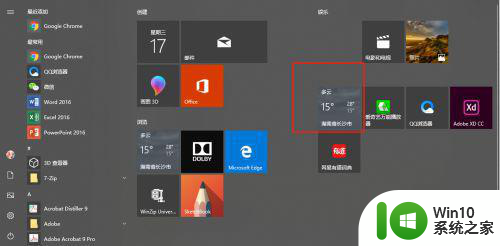
2、打开天气后,会出现当前所在城市天气信息,包括当日以及近期6天的天气情况预报。左侧为软件功能菜单,右则为内容显示区域,顶部为一些收藏按钮功能。
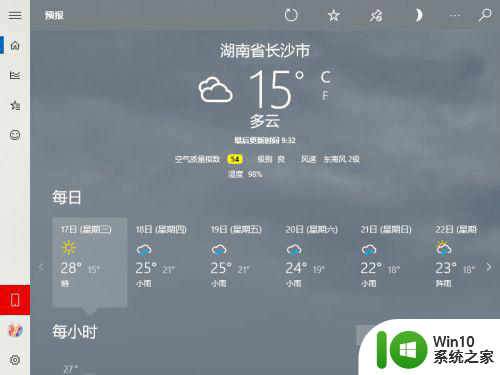
3、向下滚动,可查看当日天气预报的详细内容,包括小时预报、预报详情和温度信息。
温度信息可查看历史最高,最低温度以及平均最高最低温度。
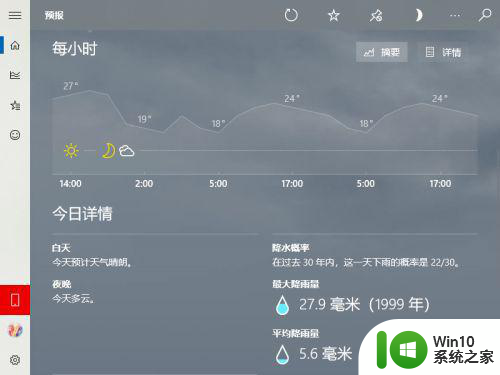
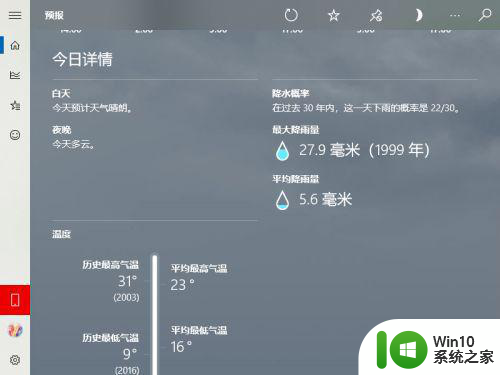
4、小时显示,可以有2种显示方式,摘要和详情,直接点击即可切换显示。
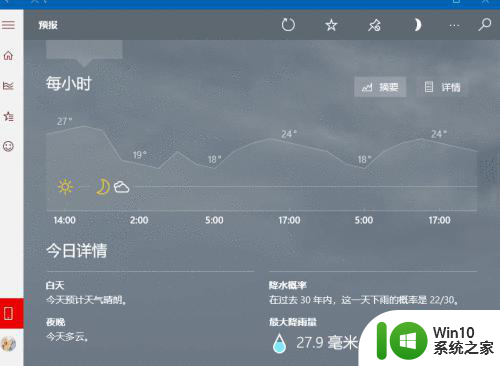
5、查看历史天气数据,点击左侧图标,历史记录;可以按三种气候切换,温度、降雨、降雪。
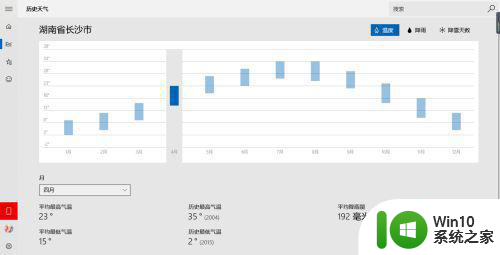
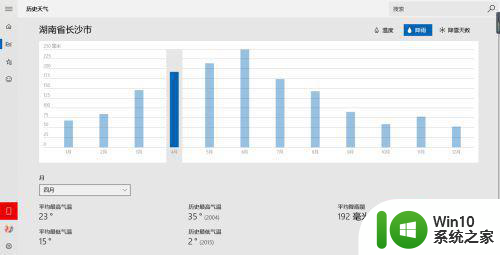
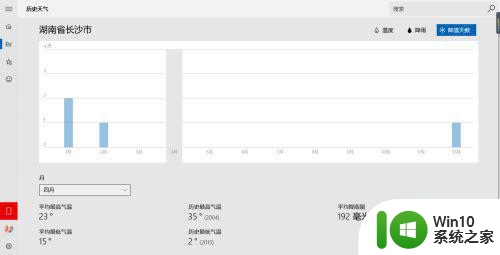
6、在历史记录的界面,可以选择月份,查看其他月份数据(默认为当前月份)。
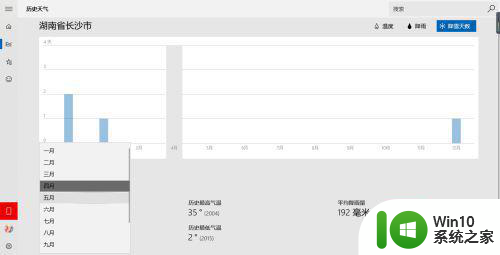
7、我们来看看怎么设置城市。点击左侧设置图标进入设置界面。可对颜色模式、位置、温度显示进行设置。
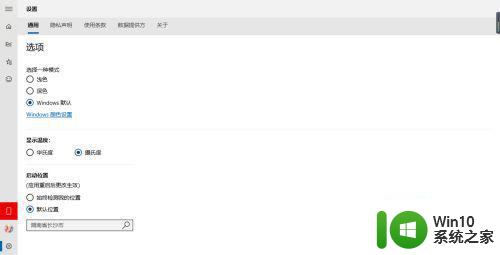
8、还可以查看到一些数据的来源提供方,点击设置中的“数据提供方”标签。
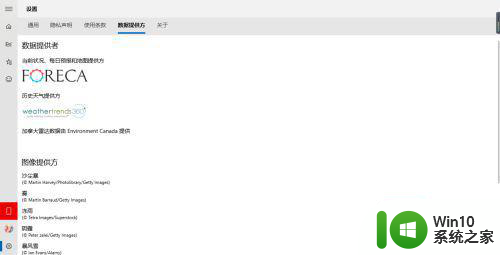
9、如果你的天气没有出现在开始菜单,需要点击固定图标,在顶部。点击后,弹出对话框选择“是”即可。
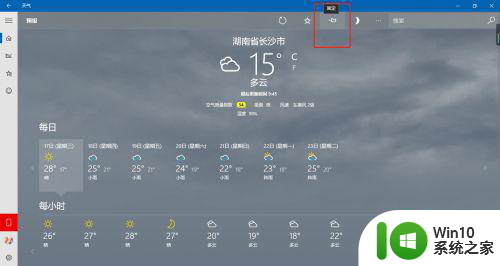
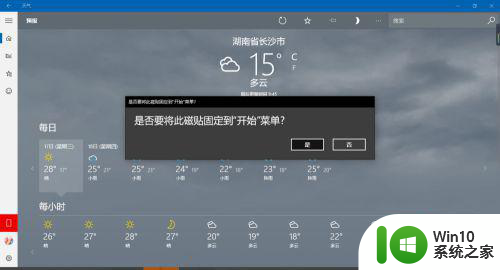
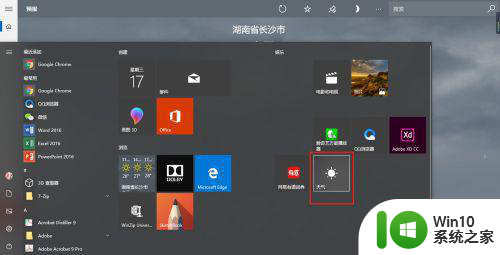
以上就是打开win10天气应用程序的方法的全部内容,如果遇到这种情况,你可以按照以上操作进行解决,非常简单快速,一步到位。
开启win10天气应用程序的方法 Win10天气应用程序如何设置城市相关教程
- win10 64位系统天气应用在哪设置 win10 64位系统如何设置天气应用
- win10桌面天气插件怎么设置 win10天气插件下载及使用教程
- 应用程序无法启动因为应用程序的并行配置不正确win10怎么解决 win10应用程序并行配置不正确怎么修改
- 怎样设置天气预报位置 Win10如何更改天气默认位置
- win10系统如何给桌面显示时间天气 win10桌面天气怎么设置
- 打开现在的天气预报 win10电脑天气功能怎么用
- 让win10系统显示天气预报的设置方法 win10桌面天气预报插件
- win10隐藏特定应用程序的方法 win10如何隐藏应用程序
- win10设置天气在桌面方法 怎么在win10桌面显示天气
- win10应用无法打开如何修复 win10无法开启应用程序怎么办
- win10天气应用有数据但日历应用读不到怎么解决 Win10日历应用无法读取数据解决方法
- win10如何更改应用程序图标 win10修改应用程序图标的步骤
- 蜘蛛侠:暗影之网win10无法运行解决方法 蜘蛛侠暗影之网win10闪退解决方法
- win10玩只狼:影逝二度游戏卡顿什么原因 win10玩只狼:影逝二度游戏卡顿的处理方法 win10只狼影逝二度游戏卡顿解决方法
- 《极品飞车13:变速》win10无法启动解决方法 极品飞车13变速win10闪退解决方法
- win10桌面图标设置没有权限访问如何处理 Win10桌面图标权限访问被拒绝怎么办
win10系统教程推荐
- 1 蜘蛛侠:暗影之网win10无法运行解决方法 蜘蛛侠暗影之网win10闪退解决方法
- 2 win10桌面图标设置没有权限访问如何处理 Win10桌面图标权限访问被拒绝怎么办
- 3 win10关闭个人信息收集的最佳方法 如何在win10中关闭个人信息收集
- 4 英雄联盟win10无法初始化图像设备怎么办 英雄联盟win10启动黑屏怎么解决
- 5 win10需要来自system权限才能删除解决方法 Win10删除文件需要管理员权限解决方法
- 6 win10电脑查看激活密码的快捷方法 win10电脑激活密码查看方法
- 7 win10平板模式怎么切换电脑模式快捷键 win10平板模式如何切换至电脑模式
- 8 win10 usb无法识别鼠标无法操作如何修复 Win10 USB接口无法识别鼠标怎么办
- 9 笔记本电脑win10更新后开机黑屏很久才有画面如何修复 win10更新后笔记本电脑开机黑屏怎么办
- 10 电脑w10设备管理器里没有蓝牙怎么办 电脑w10蓝牙设备管理器找不到
win10系统推荐
- 1 番茄家园ghost win10 32位官方最新版下载v2023.12
- 2 萝卜家园ghost win10 32位安装稳定版下载v2023.12
- 3 电脑公司ghost win10 64位专业免激活版v2023.12
- 4 番茄家园ghost win10 32位旗舰破解版v2023.12
- 5 索尼笔记本ghost win10 64位原版正式版v2023.12
- 6 系统之家ghost win10 64位u盘家庭版v2023.12
- 7 电脑公司ghost win10 64位官方破解版v2023.12
- 8 系统之家windows10 64位原版安装版v2023.12
- 9 深度技术ghost win10 64位极速稳定版v2023.12
- 10 雨林木风ghost win10 64位专业旗舰版v2023.12